在如今信息安全日益受到重视的时代,给手机设置密码已经成为了一项必不可少的操作,苹果手机作为一款备受追捧的智能手机品牌,其密码设置也是至关重要的一环。如何给苹果手机设密码?今天我们就来为大家详细介绍一下苹果手机密码设置的教程。通过简单的几步操作,您就可以为自己的苹果手机增添一层安全防护,确保个人信息不被泄露。让我们一起来学习吧!
苹果手机密码设置教程
方法如下:
1. 首先在手机的主页面找到设置,一般要设置的东西都是在这里面的。找到之后打开通用,点击进去。
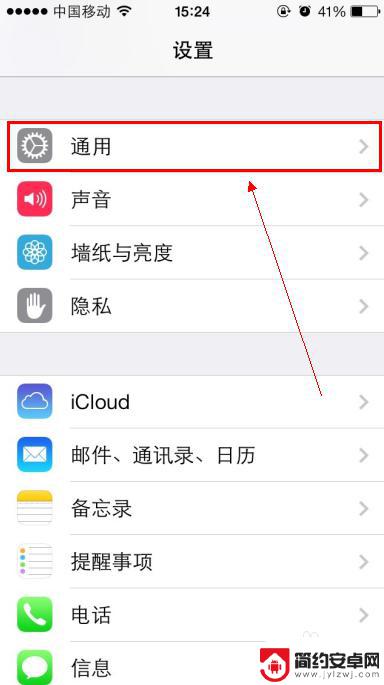
2. 进去之后找到Touch ID和密码,点击进去之后就可以设置自己的密码了。将密码输好确认好之后就可以退出来了。
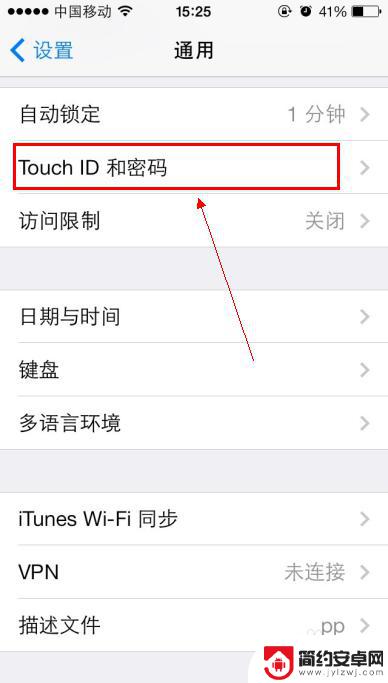
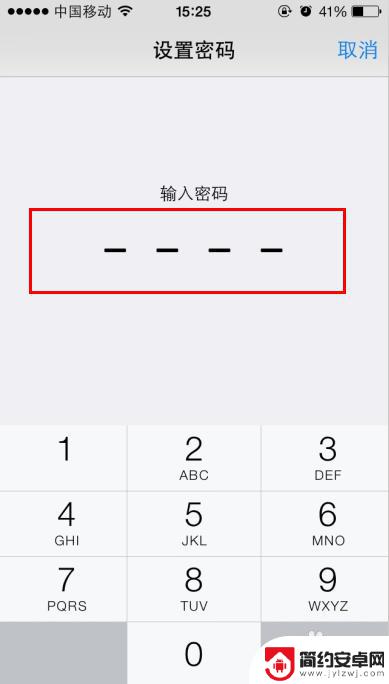
3.密码也可以设置为6位数字密码,在设置页面选择密码选项。然后选择一种,接着按照提示来操作即可。
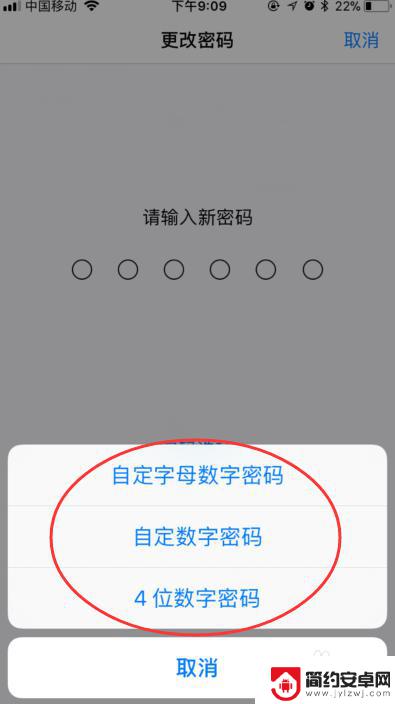
4. 然后关掉手机,再打开看下。是不是需要密码进入,如果需要那么就说明已经设置成功了。
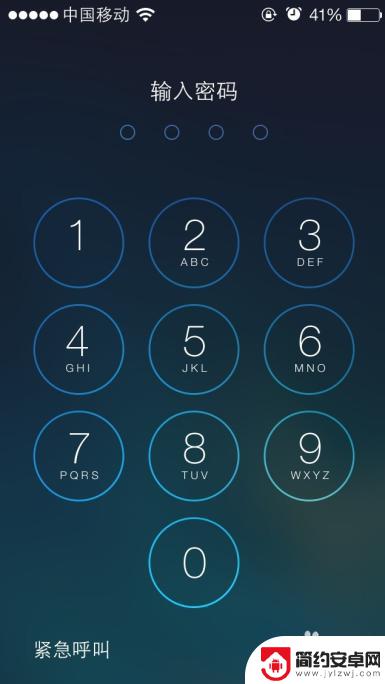
5. 如果不需要设置密码了,也是同样的方法进入,然后将密码去掉就可以了。
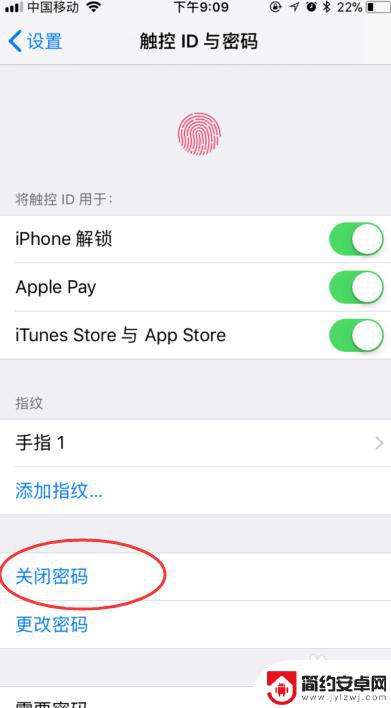
6.设置密码的时候注意不要随意输入,不然自己忘记密码再打开就比较麻烦了。

以上是关于如何为苹果手机设置密码的全部内容,如果你遇到了同样的情况,可以参考我的方法来处理,希望对你有所帮助。










